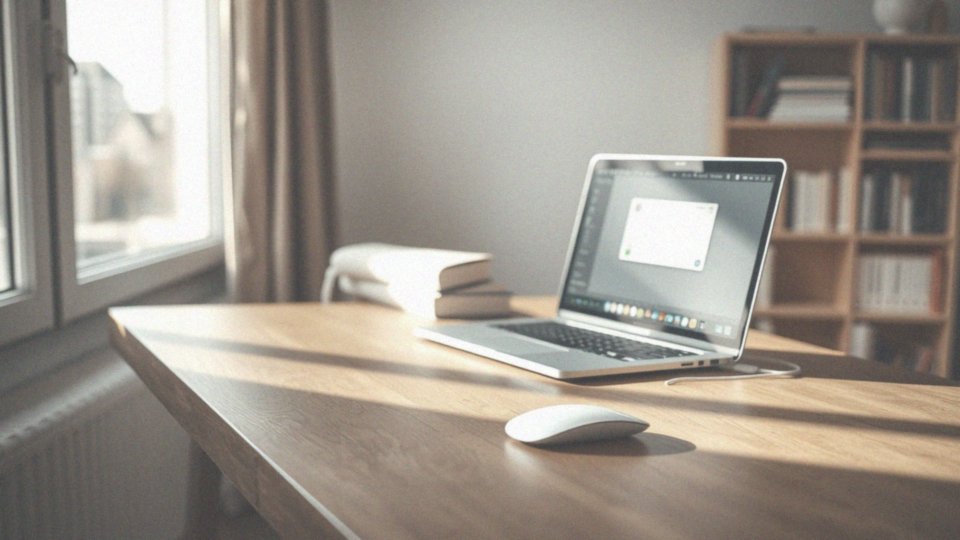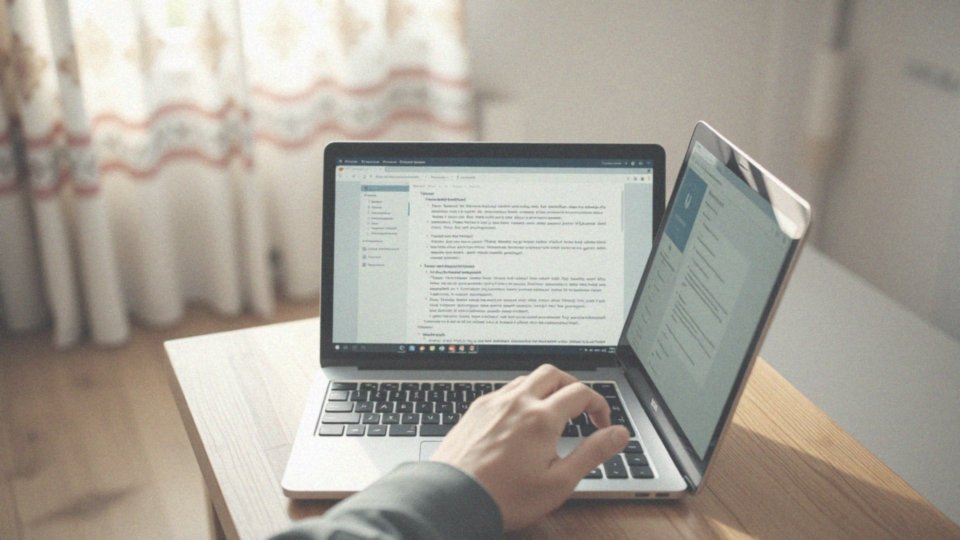Spis treści
Jak dodać polski język do klawiatury w systemie Android?
Aby dodać język polski do klawiatury w urządzeniu z Androidem, zacznij od:
- otwarcia ustawień,
- zlokalizowania sekcji „Zarządzanie Ogólne”,
- przejścia do opcji „Języki i typy”,
- kliknięcia na zakładkę „Zarządzaj językami wprowadzania”,
- wybrania „Dodaj język”.
Z dostępnej listy języków wybierz „polski”. Po pomyślnym dodaniu nowego języka możesz też ustawić preferowany układ klawiatury dla języka polskiego. Pamiętaj jednak, że proces dodawania języka może się różnić w zależności od wersji Androida lub nakładki, którą wykorzystuje producent. Dodatkowo, niektóre edycje Androida oferują różnorodne opcje, które ułatwiają konfigurowanie wirtualnej klawiatury, co sprzyja pisaniu z użyciem polskich znaków diakrytycznych.
Jak dodać polski układ klawiatury w Windows 10 i 11?
Aby skonfigurować polski układ klawiatury w Windows 10 i 11, wykonaj kilka prostych kroków. Najpierw otwórz Ustawienia. Możesz to zrobić, klikając prawym przyciskiem myszy na ikonę menu Start i wybierając opcję „Ustawienia”, albo używając skrótu klawiszowego Windows + I.
Następnie wybierz kategorię Czas i język, a potem przejdź do zakładki Język. W tej sekcji znajdziesz przycisk Dodaj język; kliknij go i z listy dostępnych języków wybierz polski.
Warto dodać różne układy, jak na przykład:
- Polski (214),
- Polski (programisty),
- aby dopasować go do swoich potrzeb.
Po dodaniu języka, w sekcji Preferowane języki możesz ustawić polski jako domyślny, co automatycznie zmieni układ klawiatury. Aby w prosty sposób przełączać się między językami, skorzystaj ze skrótu klawiszowego Windows + Spacja lub kliknij ikonę języka na pasku zadań.
Dodatkowe możliwości konfiguracji znajdziesz w sekcji Więcej ustawień klawiatury, gdzie możesz dokonać dalszych modyfikacji układu. Zalecamy również zapoznanie się z zakładką Opcje językowe, w której dostępne są dodatkowe funkcje związane z językiem polskim.
Dzięki tym ustawieniom, pisanie z użyciem polskich znaków diakrytycznych będzie dużo prostsze, co jest niezwykle istotne dla poprawności językowej.
Jak włączyć polskie znaki na klawiaturze w Windows 10?
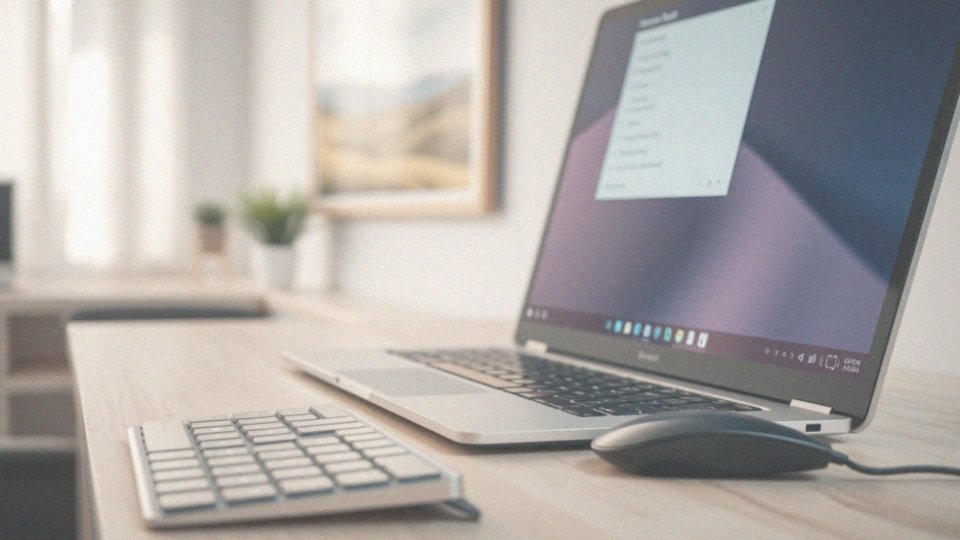
Aby włączyć polskie znaki na klawiaturze w systemie Windows 10, najpierw musisz dodać odpowiedni układ klawiatury. Rozpocznij od otwarcia Ustawień, a następnie znajdź sekcję Czas i język, gdzie wybierzesz opcję Język. Kliknij na „Dodaj język” i wybierz „polski”, pamiętając przy tym, by ustawić go jako domyślny układ klawiatury.
Po aktywacji polskiego układu, korzystaj z prawego klawisza Alt (AltGr) w połączeniu z odpowiednimi literami, aby wprowadzić znaki diakrytyczne. Na przykład, przytrzymując AltGr oraz naciskając odpowiedni klawisz, możesz łatwo wpisać:
- ’ą’,
- ’ę’,
- ’ł’.
Pamiętaj, że problemy z pisaniem polskich znaków mogą się zdarzyć, jeśli przypadkowo zmienisz język klawiatury, dlatego warto na bieżąco kontrolować ikonę języka na pasku zadań. Możliwość użycia skrótu klawiszowego Windows + Spacja pozwoli Ci szybko przywrócić układ na polski. Dzięki tym ustawieniom, wpisywanie polskich liter staje się niezwykle proste i intuicyjne.
Jak aktywować polski programista na klawiaturze?
Aktywacja układu klawiatury „polski programisty” w systemach Windows 10 i 11 jest naprawdę łatwa. Aby rozpocząć, otwórz ustawienia klawiatury. Możesz to zrobić, klikając prawym przyciskiem myszy ikonę menu Start i wybierając „Ustawienia”. Alternatywnie, wystarczy użyć skrótu klawiszowego Windows + I.
Następnie zlokalizuj sekcję „Czas i język”, a potem przejdź do „Język”. Tutaj znajdziesz opcję „Dodaj język”. Wybierz „polski” i dodaj układ „polski programisty”. Po jego dodaniu warto ustawić go jako preferowany, co znacznie uprości dostęp do polskich znaków diakrytycznych i specjalnych. Jest to szczególnie istotne dla programistów, którzy często korzystają z takich znaków.
Aby sprawdzić, czy układ działa, wystarczy użyć skrótu klawiszowego Windows + Spacja, który umożliwi łatwe przełączanie między aktywnymi układami klawiatury.
Korzyści płynące z używania „polskiego programisty” są ogromne. Dzięki niemu bez trudu wpiszesz znaki diakrytyczne, takie jak:
- ą,
- ć,
- ę,
- ł,
- ń,
- ó,
- ś,
- ź,
- ż,
stosując klawisz AltGr w połączeniu z odpowiednimi literami. Ułatwia to pisanie w języku polskim i znacznie przyspiesza pracę programisty.
Jakie skróty klawiszowe umożliwiają wprowadzanie polskich znaków?
Skróty klawiszowe do wprowadzania polskich znaków to niezwykle przydatne narzędzia dla użytkowników różnych systemów operacyjnych. W przypadku Windows, wystarczy użyć prawego klawisza Alt (AltGr) w połączeniu z odpowiednimi literami, aby szybko wpisać m.in.:
- AltGr + a = ą,
- AltGr + c = ć,
- AltGr + e = ę,
- AltGr + l = ł,
- AltGr + n = ń,
- AltGr + o = ó,
- AltGr + s = ś,
- AltGr + x = ź,
- AltGr + z = ż.
Inna metoda polega na zmianie układu klawiatury za pomocą lewego Ctrl + Shift, co pozwala na swobodne przełączanie się między różnymi układami, pod warunkiem że polski został wcześniej dodany w ustawieniach. Użytkownicy systemów Mac również mają swoje możliwości, korzystając z klawisza Option/Alt w połączeniu z odpowiednimi literami, by wstawiać polskie znaki. Staranne skonfigurowanie klawiatury znacznie usprawnia proces pisania w języku polskim, a znajomość tych skrótów może istotnie przyspieszyć pracę.
Jakie kombinacje klawiszy są przydatne przy pisaniu polskich znaków diakrytycznych?

Podczas korzystania z polskich znaków diakrytycznych istotne są kombinacje klawiszy związane z prawym klawiszem Alt, znanym jako AltGr. Oto najważniejsze z nich:
- ą uzyskasz poprzez AltGr + a,
- ć za pomocą AltGr + c,
- ę z AltGr + e,
- ł przy AltGr + l,
- ń dzięki AltGr + n,
- ó przy AltGr + o,
- ś za pomocą AltGr + s,
- ź poprzez AltGr + x, oraz
- ż przy AltGr + z.
Możesz także skorzystać z lewego klawisza Alt w połączeniu z kodami ASCII, choć ta metoda nie cieszy się dużą popularnością. Przed wprowadzeniem tych znaków warto aktywować polski układ klawiatury, na przykład „Polski programisty”. Dzięki tym kombinacjom użytkownicy mają możliwość łatwego wprowadzania polskich liter, co jest szczególnie ważne w codziennym pisaniu. Odpowiedni układ klawiatury znacznie upraszcza ten proces oraz poprawia komfort pracy.
Jak korzystać z klawiatury Samsung do wprowadzania polskich znaków?
Aby wprowadzać polskie znaki na klawiaturze Samsung, warto skorzystać z funkcji dostępnych w systemie Android. Wystarczy przytrzymać klawisz litery, na przykład „a” dla „ą”. Po chwili na ekranie pojawi się menu z dodatkowymi znakami. Przesuń palec w kierunku interesującego cię znaku, a następnie zwolnij klawisz, aby go wprowadzić. To prosta metoda, idealna zarówno na smartfonach, jak i tabletach, która sprawia, że pisanie po polsku staje się znacznie łatwiejsze.
Pamiętaj, aby upewnić się, że klawiatura wirtualna jest ustawiona na język polski. Takie rozwiązanie zwiększa komfort pisania i jednocześnie minimalizuje ryzyko pojawienia się błędów, szczególnie w aplikacjach do edytowania tekstu, gdzie polskie znaki są niezbędne. Dbanie o regularne sprawdzanie ustawień klawiatury pozwoli na potwierdzenie, że polskie znaki diakrytyczne są prawidłowo obsługiwane, co zdecydowanie ułatwi codzienną pracę.
Jakie są najczęstsze przyczyny problemów z polskimi znakami?
Problemy z używaniem polskich znaków mają kilka głównych przyczyn:
- nieświadoma zmiana języka klawiatury na inny może prowadzić do braku dostępu do charakterystycznych liter,
- błędne ustawienia językowe w systemie operacyjnym, które mogą utrudnić wprowadzanie polskich znaków,
- dezaktywacja polskiego układu klawiatury sprawia, że korzystanie z diakrytyków staje się problematyczne,
- nieprawidłowa konfiguracja klawiatury lub konflikty z innymi aplikacjami mogą uniemożliwiać wpisywanie poprawnych liter,
- przełączenie klawiatury na układ QWERTZ, zamiast QWERTY, może wprowadzać dodatkowe trudności w pisaniu,
- aktywne skróty klawiszowe, które mogą kolidować z wprowadzaniem polskich znaków w niektórych programach,
- fizyczne uszkodzenia klawiatury mogą całkowicie uniemożliwić korzystanie z wymaganych liter.
Dlatego istotne jest, aby użytkownicy regularnie kontrolowali swoje ustawienia oraz stan klawiatury, co pozwoli uniknąć tych problemów i ułatwi płynne pisanie w języku polskim.
Jakie problemy mogą mieć użytkownicy z używaniem polskich znaków na różnych systemach?

Użytkownicy komputerów z systemem Windows oraz Mac często napotykają trudności w pisaniu polskich znaków. Kluczowym zagadnieniem jest różnica w układach klawiatury. Na Macach klawisze Command i Option/Alt znajdują się w innych miejscach niż Control oraz Windows w systemie Windows, co może skutkować problemami podczas ich użytkowania.
Ponadto, osoby korzystające z macOS muszą oswoić się z nowymi kombinacjami klawiszy do wprowadzania znaków diakrytycznych. Przykładowo, aby wpisać „ą”, należy użyć kombinacji Option + a, co wymaga chwili na przyzwyczajenie.
Również problemy związane z czcionkami oraz kodowaniem znaków mogą powodować, że polskie litery wyświetlają się niepoprawnie. W niektórych aplikacjach, a zwłaszcza tych, które nie obsługują Unicode, polskie znaki mogą zamieniać się w symbole lub znaki zapytania, co znacząco utrudnia czytelność tekstów.
Przełączanie się między różnymi układami klawiatury może wprowadzać dodatkowy zamęt. Użytkownicy, którzy na co dzień korzystają z laptopów z Windows, mogą poczuć się zagubieni po powrocie do systemu Mac, ponieważ metody wprowadzania polskich znaków są tam zupełnie inne.
Co więcej, uszkodzona klawiatura może całkowicie uniemożliwić pisanie polskich znaków, co stawia przed użytkownikami jeszcze większe wyzwania. Dlatego zrozumienie tych problemów oraz regularne kontrolowanie ustawień klawiatury są niezbędne, aby komfortowo pisać w języku polskim.
Co zrobić, gdy brakuje polskich znaków na klawiaturze?
Kiedy na klawiaturze brakuje polskich znaków, pierwszym krokiem powinno być sprawdzenie, czy aktywowany jest polski układ w ustawieniach systemowych. Wystarczy przejść do sekcji „Ustawienia” i znaleźć dział „Język”. Jeśli nie widzisz tam polskiego układu, dodaj go i ustaw jako domyślny. Sprawdź także, czy przypadkiem nie włączyłeś innego układu, na przykład angielskiego.
Możesz łatwo przełączać się między językami, korzystając z kombinacji klawiszy lewego Ctrl i Shift. Jeśli problem nadal występuje, warto upewnić się, że żadna z używanych aplikacji nie blokuje wprowadzania polskich znaków. Co więcej, użytkownicy mogą też skorzystać z Tablicy znaków specjalnych dostępnej w systemie, aby ręcznie wprowadzić potrzebne znaki.
Regularne monitorowanie ustawień językowych oraz dbanie o stan klawiatury pozwoli uniknąć wielu problemów.
Co robić w przypadku uszkodzonej klawiatury, aby wprowadzić polskie znaki?
Jeśli Twoja klawiatura sprawia problemy z wprowadzaniem polskich znaków, istnieje kilka rozwiązań, które mogą okazać się pomocne:
- rozważ użycie klawiatury ekranowej, dostępnej zarówno w systemach Windows, jak i Android,
- podłącz zewnętrzną klawiaturę USB, co często skutecznie eliminuje problemy związane z uszkodzeniami fizycznymi,
- skorzystaj z opcji automatycznej zamiany w edytorach tekstu, co pozwoli Ci ustawić własne skróty do polskich znaków,
- konfiguruj skróty w programie Microsoft Word, umożliwiające szybkie wstawianie wymaganych liter,
- przeprowadź czyszczenie klawiatury sprężonym powietrzem, zwłaszcza gdy zabrudzenia są przyczyną problemów.
Jeśli natomiast usterki są poważne i nie da się ich usunąć, wymiana klawiatury staje się konieczna. Nowe urządzenie przywróci komfort wprowadzania wszystkich znaków, w tym polskich liter.
Jak układ klawiatury dostosowany do języka polskiego poprawia pisanie?
Dostosowany do języka polskiego układ klawiatury znacząco zwiększa komfort pisania. Użytkownicy zyskują łatwy dostęp do polskich znaków diakrytycznych, takich jak:
- ą,
- ć,
- ę,
- ł,
- ń,
- ó,
- ś,
- ź,
- ż.
Dzięki dedykowanym klawiszom oraz prostym kombinacjom, na przykład prawemu Alt i odpowiedniej literze, mogą je szybko wprowadzać. To eliminuje potrzebę korzystania z kodów ASCII czy kopiowania znaków z tabeli, co z pewnością zwiększa efektywność pisania. Co więcej, polski układ klawiatury minimalizuje ryzyko pomyłek, takich jak zamiana miejscami liter „y” i „z”, co bywa problematyczne w innych układach.
To szczególnie istotne dla osób, które często pracują z tekstem. Zachowanie poprawności zgodnej z polskimi normami językowymi jest kluczowe w codziennej komunikacji. Dzięki klawiaturze przystosowanej do polskiego języka, użytkownicy mogą tworzyć bardziej spójne i zrozumiałe teksty, co przekłada się na lepszą jakość ich pracy oraz mniejsze ryzyko błędów ortograficznych. W kontekście precyzyjnej pracy, jak programowanie, szybki dostęp do polskich znaków ułatwia zarówno kodowanie, jak i prowadzenie korespondencji. Odpowiednio zaprojektowany układ klawiatury staje się więc niezbędnym narzędziem, które wspiera zarówno efektywność, jak i dokładność w pismach.